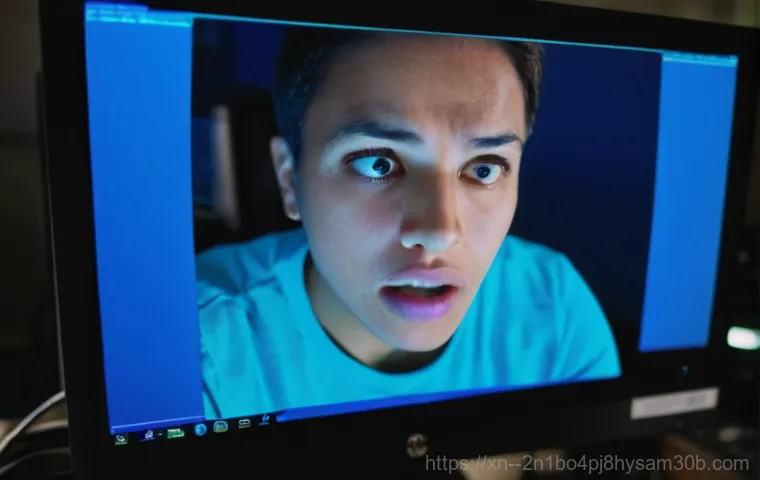컴퓨터를 사용하다 보면 갑자기 화면이 파랗게 변하면서 멈춰버리는 끔찍한 순간을 경험할 때가 있습니다. 열심히 작업하던 문서가 날아가거나, 한창 몰입하던 게임이 멈춰버리면 정말이지 허탈함을 넘어 분노가 치밀어 오르곤 하죠. 특히 ‘STATUS_KERNEL_DISK_ERROR’ 같은 알 수 없는 오류 메시지는 더더욱 당황스럽기만 합니다.
“내 소중한 데이터는 괜찮을까?”, “컴퓨터가 고장 난 건가?” 하는 걱정이 앞서게 되는데요, 요즘처럼 저장 장치 기술이 발전해도 이런 디스크 관련 오류는 언제든 불쑥 찾아올 수 있습니다. 하지만 너무 걱정하지 마세요. 대부분의 경우, 우리가 충분히 알아보고 대처할 수 있는 문제들이랍니다.
이 골치 아픈 오류의 원인은 무엇인지, 그리고 어떻게 현명하게 해결할 수 있는지 제가 직접 겪었던 경험들과 최신 정보를 바탕으로 확실하게 알려드릴게요!
갑작스러운 파란 화면, KERNEL_STACK_INPAGE_ERROR의 정체를 밝히다

컴퓨터 작업을 하다가 눈앞에 갑자기 나타나는 파란 화면은 정말이지 심장이 쿵 내려앉는 경험입니다. 특히 ‘KERNEL_STACK_INPAGE_ERROR’ 같은 알 수 없는 오류 메시지가 뜰 때면, “내 컴퓨터가 드디어 맛이 갔나?”, “그동안 작업했던 데이터는 다 날아가는 건가?” 하는 온갖 걱정이 머릿속을 스쳐 지나가죠.
저도 예전에 중요한 보고서를 작성하던 중에 이 오류를 만나 밤새 작업했던 내용을 잃어버릴 뻔한 아찔한 경험이 있답니다. 그때의 당혹감이란 이루 말할 수 없었죠. 하지만 이런 오류는 의외로 많은 분들이 겪는 흔한 문제이고, 그 원인을 알면 충분히 대처할 수 있어요.
너무 당황하지 마세요. 오늘은 이 골치 아픈 ‘KERNEL_STACK_INPAGE_ERROR’가 도대체 무엇이며, 왜 발생하는지, 그리고 어떤 의미를 담고 있는지 제 경험과 함께 자세히 파헤쳐 보겠습니다. 컴퓨터가 보내는 SOS 신호를 정확히 이해하는 것만으로도 문제 해결의 절반은 이뤄냈다고 볼 수 있으니까요.
막연한 불안감보다는 정확한 정보로 현명하게 대처하는 것이 중요하겠죠?
컴퓨터가 보내는 SOS 신호, 블루스크린의 의미
블루스크린은 사실 컴퓨터 시스템이 더 이상 정상적인 작동을 할 수 없을 때, 스스로를 보호하기 위해 강제로 멈추는 일종의 안전장치입니다. 보통 치명적인 시스템 오류나 하드웨어 고장이 발생했을 때 나타나죠. ‘KERNEL_STACK_INPAGE_ERROR’라는 메시지는 운영체제가 가상 메모리 파일(페이징 파일)에서 필요한 커널 데이터를 읽어오는 과정에서 문제가 생겼다는 뜻이에요.
쉽게 말해, 컴퓨터의 뇌와 같은 역할을 하는 커널이 중요한 정보를 불러오려는데, 저장 장치 어딘가에서 문제가 발생해서 실패했다는 의미입니다. 이 오류는 종종 0x00000077 이라는 특정 오류 코드와 함께 나타나기도 합니다. 처음에는 이 숫자와 메시지만 보고는 도통 무슨 말인지 알기 어려웠지만, 저도 공부하고 경험해보니 결국은 “디스크에 문제가 생겼으니 확인해달라”는 컴퓨터의 간절한 요청이었더라고요.
이런 메시지를 무시하고 계속 사용하면 더 큰 문제를 일으킬 수 있으니, 블루스크린이 떴다면 반드시 원인을 찾아 해결해야 합니다. 컴퓨터는 우리에게 분명히 신호를 보내고 있다는 것을 잊지 마세요.
KERNEL_STACK_INPAGE_ERROR, 0x00000077 코드의 속사정
이 오류 메시지를 접했을 때 가장 먼저 떠올려야 할 것은 바로 ‘하드디스크’ 또는 ‘저장 장치’입니다. KERNEL_STACK_INPAGE_ERROR는 특히 디스크 손상이나 관련된 문제 때문에 발생하는 경우가 매우 많기 때문이죠. 시스템이 커널 데이터를 메모리로 가져오려고 하는데, 그 데이터를 저장하고 있는 디스크에서 문제가 생겨 제대로 불러오지 못할 때 이 오류가 발생합니다.
예를 들어, 하드디스크의 특정 영역에 물리적인 손상이 발생하여 ‘배드 섹터’가 생겼거나, 저장 장치와 메인보드를 연결하는 케이블이 헐거워지거나 손상되었을 때도 이런 현상을 겪을 수 있습니다. 저도 예전에 SATA 케이블이 오래돼서 접촉 불량이 일어났을 때 똑같은 블루스크린을 보았던 기억이 납니다.
그때는 그저 하드디스크가 고장 난 줄 알고 식은땀을 흘렸지만, 의외로 간단한 케이블 교체만으로 해결이 되어서 안도했던 경험이 있어요. 컴퓨터는 우리 생각보다 훨씬 섬세한 기계라 작은 부품 하나의 문제도 전체 시스템에 큰 영향을 미 미칠 수 있답니다. 그래서 이런 오류 코드를 마주했을 때는 단순히 고장이라고 단정하기보다는, 어떤 부분에 문제가 생겼을지 차분하게 점검해볼 필요가 있습니다.
하드디스크가 문제라고? 숨겨진 원인들 파헤치기
KERNEL_STACK_INPAGE_ERROR를 포함한 디스크 관련 오류의 가장 흔한 원인은 바로 하드디스크 자체의 문제입니다. 특히 하드디스크에 ‘배드 블록’이나 ‘배드 섹터’라고 불리는 물리적인 손상 구역이 생겼을 때 이런 오류가 자주 발생하죠. 오래된 하드디스크일수록 이런 문제가 발생할 확률이 높고, 갑작스러운 충격이나 전원 공급 불안정 등으로 인해 발생하기도 합니다.
이런 배드 섹터가 시스템이 꼭 필요로 하는 커널 데이터가 저장된 곳에 생기면, 컴퓨터는 그 데이터를 읽어올 수 없어 오류를 뿜어내게 되는 것이죠. 저도 예전에 꽤 오래 사용했던 하드디스크에서 ‘STATUS_DISK_OPERATION_FAILED’라는 메시지를 본 적이 있었는데, 이게 바로 하드디스크의 배드 섹터 때문에 생기는 문제였다는 걸 나중에 알았습니다.
당시에는 그냥 재부팅하면 괜찮아질 줄 알고 무시했다가 결국 하드디스크가 완전히 고장 나서 데이터 복구에 애를 먹었던 쓰라린 경험이 있습니다. 여러분은 저 같은 실수를 하지 않으셨으면 좋겠어요. 하드디스크에서 나는 작은 소음이나 평소와 다른 느린 속도 등은 이런 물리적인 문제가 시작되고 있다는 신호일 수 있으니 항상 주의 깊게 살펴봐야 합니다.
배드 섹터와 하드웨어 노후화, 가장 흔한 범인
하드디스크의 배드 섹터는 데이터를 제대로 읽고 쓸 수 없는 영역을 말합니다. 이런 영역에 중요한 시스템 파일이나 커널 데이터가 저장되어 있다면, 컴퓨터는 해당 데이터를 읽어올 수 없어 ‘KERNEL_STACK_INPAGE_ERROR’와 같은 심각한 오류를 발생시킵니다.
특히 물리적인 충격, 갑작스러운 전원 차단, 또는 단순히 하드디스크의 노후화로 인해 이런 문제가 생길 수 있죠. 시간이 지남에 따라 하드디스크의 부품들이 마모되거나 손상되면서 자연스럽게 배드 섹터가 늘어나는 경우도 많습니다. 저 역시 5 년 이상 사용한 구형 HDD에서 이 오류를 겪은 후, SSD로 교체하고 나서야 비로소 컴퓨터가 안정화되는 것을 체감할 수 있었습니다.
요즘은 SSD를 많이 사용하지만, 여전히 많은 분들이 HDD를 보조 저장 장치로 활용하고 계실 텐데요, 이럴 때일수록 정기적인 디스크 검사를 통해 배드 섹터가 있는지 확인하고, 발견된다면 즉시 백업 후 교체를 고려해야 합니다. 데이터는 소중하니까요!
간과하기 쉬운 연결 케이블과 전원 문제
하드디스크 자체의 문제 외에도, 우리가 의외로 간과하기 쉬운 원인이 있습니다. 바로 하드디스크와 메인보드를 연결하는 데이터 케이블(SATA 케이블 등)이나 전원 케이블의 문제입니다. 케이블이 헐거워지거나, 오래되어 내부 단선이 생기거나, 심지어는 품질이 좋지 않은 케이블을 사용할 경우에도 데이터 전송에 오류가 발생하여 블루스크린을 유발할 수 있습니다.
특히 ‘STATUS_IO_DEVICE_ERROR’ (0xC0000185)와 같은 오류 코드가 함께 나타난다면, 이는 입출력 장치에 문제가 생겼다는 의미이므로 케이블이나 전원 공급 장치 문제를 의심해봐야 합니다. 저도 예전에 컴퓨터 내부 청소를 한 후 케이블을 제대로 연결하지 않아 이 오류를 만났던 적이 있는데, 그때는 정말 아무것도 모르고 하드디스크가 고장 난 줄로만 알았죠.
알고 보니 SATA 케이블이 살짝 빠져 있었던 것이 원인이었습니다. 이처럼 사소한 연결 불량 하나가 큰 오류를 일으킬 수 있으니, 컴퓨터 내부를 열어 케이블들을 꼼꼼하게 다시 연결해보는 것만으로도 문제가 해결될 때가 있습니다.
내 소중한 데이터, 살릴 수 있을까? 초기 진단법
블루스크린을 만났을 때 가장 먼저 드는 생각은 역시 ‘내 데이터는 무사할까?’일 겁니다. 저도 그랬으니까요. 컴퓨터가 멈춰버리고 알 수 없는 오류 메시지가 뜰 때마다 혹시 중요한 파일들이 다 날아갈까 봐 불안에 떨었던 기억이 생생합니다.
하지만 너무 겁먹을 필요는 없어요. 대부분의 경우, 초기 진단을 통해 문제의 심각성을 파악하고 적절한 조치를 취하면 소중한 데이터를 보호할 수 있답니다. 컴퓨터는 우리에게 나름의 방식으로 신호를 보내주고 있으니, 그 신호를 제대로 읽어내는 것이 중요해요.
일단 블루스크린이 나타났다면, 어떤 오류 코드와 메시지가 떴는지 정확히 기억하거나 사진을 찍어두는 것이 좋습니다. ‘KERNEL_STACK_INPAGE_ERROR’나 0x00000077 같은 메시지 외에도 ‘STATUS_DISK_OPERATION_FAILED’ (0xC000016A)나 ‘STATUS_IO_DEVICE_ERROR’ (0xC0000185)와 같은 추가적인 정보가 함께 나타날 때도 있는데, 이런 정보들이 문제의 원인을 파악하는 데 결정적인 단서가 되기 때문이죠.
컴퓨터가 보내는 SOS 신호, 주의 깊게 살펴보기
블루스크린이 나타났을 때 단순히 재부팅만 시도하고 넘어가서는 안 됩니다. 컴퓨터가 보내는 오류 메시지 하나하나에 중요한 정보가 담겨 있어요. ‘KERNEL_STACK_INPAGE_ERROR’의 경우, 주로 저장 장치 관련 문제임을 암시하지만, 때로는 메모리(RAM) 문제나 그래픽카드 드라이버 문제와도 엮일 수 있습니다.
따라서 오류 메시지와 함께 나타나는 보조 코드(예: 0xC000016A, 0xC0000185 등)를 정확히 확인하는 것이 중요합니다. 이 코드들은 문제의 구체적인 유형을 알려주는 ‘힌트’와 같습니다. 예를 들어 0xC000016A는 하드디스크의 배드 섹터일 가능성이 높고, 0xC0000185 는 케이블이나 전원 공급 문제일 가능성을 시사하죠.
저도 처음에는 이런 코드들이 외계어처럼 느껴졌지만, 몇 번 겪고 검색해보면서 의미를 파악하게 되니 막연한 불안감 대신 ‘아, 이번엔 이쪽 문제일 수 있겠구나!’ 하는 감이 생기더군요. 이런 작은 정보들이 문제 해결의 첫 단추가 됩니다.
자가 진단 프로그램 활용의 중요성
블루스크린이 뜬 후에 컴퓨터가 부팅된다면, 가장 먼저 해야 할 일은 저장 장치의 상태를 점검하는 것입니다. 윈도우에는 기본적으로 디스크 오류 검사 기능이 내장되어 있습니다. ‘내 PC’에서 해당 드라이브를 우클릭한 후 ‘속성’ -> ‘도구’ -> ‘오류 검사’를 실행해보세요.
이 기능은 배드 섹터나 파일 시스템 오류를 찾아내고 수정하려고 시도합니다. 저도 이 기능을 통해 초기에 작은 오류들을 여러 번 잡아낸 경험이 있습니다. 또한, 제조사에서 제공하는 하드디스크/SSD 진단 프로그램(예: CrystalDiskInfo, HD Tune 등)을 사용해보는 것도 매우 효과적입니다.
이런 프로그램들은 저장 장치의 S.M.A.R.T. 정보를 읽어와 현재 상태, 건강도, 예상 수명 등을 상세하게 보여주기 때문에 하드웨어적인 문제 발생 여부를 비교적 정확하게 판단할 수 있습니다. 특히 경고 메시지가 뜬다면, 지체 없이 중요한 데이터를 백업하고 교체를 준비하는 것이 현명한 대처법입니다.
해결의 실마리, 단계별 문제 해결 가이드
KERNEL_STACK_INPAGE_ERROR와 같은 디스크 관련 블루스크린 오류는 생각보다 다양한 원인에서 비롯될 수 있습니다. 그래서 문제 해결도 단계적으로 접근하는 것이 중요하죠. 무작정 부품을 교체하거나 복잡한 방법을 시도하기보다는, 비교적 간단하게 시도해볼 수 있는 방법들부터 차근차근 적용해보는 것이 시간과 비용을 절약하는 현명한 방법입니다.
제가 직접 겪었던 경험을 바탕으로, 여러분들이 직접 시도해볼 수 있는 현실적인 해결책들을 정리해봤습니다. 물론 모든 상황에 100% 적용되는 만능 해결책은 없겠지만, 대부분의 경우 아래 방법들 중 하나로 문제를 해결할 수 있을 거예요. 가장 먼저 시도해볼 것은 소프트웨어적인 접근입니다.
드라이버 업데이트나 시스템 파일 검사와 같은 방법들이죠. 이 단계에서 해결되지 않는다면 하드웨어적인 부분을 점검해야 합니다. 케이블을 다시 연결하거나, 메모리 모듈을 점검하고, 최종적으로는 하드디스크/SSD를 교체하는 것을 고려해야 합니다.
가장 먼저 시도해 볼 소프트웨어적 접근
블루스크린이 떴을 때, 일단 컴퓨터가 부팅된다면 가장 먼저 소프트웨어적인 문제를 의심해볼 수 있습니다. 오래되거나 손상된 장치 드라이버가 이런 오류를 유발하는 경우가 종종 있습니다. 특히 저장 장치 컨트롤러 드라이버가 최신이 아니거나 손상된 경우, 시스템이 디스크에서 데이터를 제대로 읽어오지 못해 KERNEL_STACK_INPAGE_ERROR가 발생할 수 있죠.
‘장치 관리자’에 들어가 문제가 의심되는 장치(특히 디스크 드라이버나 IDE ATA/ATAPI 컨트롤러)의 드라이버를 최신 버전으로 업데이트하거나, 문제가 발생하기 이전 시점으로 롤백해보는 것을 추천합니다. 저도 예전에 그래픽카드 드라이버 업데이트 후 블루스크린이 뜬 적이 있는데, 드라이버를 이전 버전으로 되돌리니 언제 그랬냐는 듯 정상으로 돌아왔던 경험이 있습니다.
또한, 윈도우 시스템 파일이 손상된 경우에도 비슷한 오류가 발생할 수 있으니, 명령 프롬프트(관리자 권한)에서 ‘sfc /scannow’ 명령어를 실행하여 시스템 파일 검사를 진행해 보는 것도 좋은 방법입니다. 이 명령은 손상된 윈도우 시스템 파일을 자동으로 복구해줍니다.
하드웨어 교체와 점검, 꼼꼼하게 확인하세요

소프트웨어적인 방법으로 해결되지 않는다면, 이제 하드웨어적인 부분을 점검할 차례입니다. 가장 먼저 하드디스크/SSD와 메인보드를 연결하는 데이터 케이블(SATA 케이블)과 전원 케이블이 제대로 연결되어 있는지 확인해야 합니다. 케이블이 헐겁거나 손상된 경우, 교체하는 것만으로도 문제가 해결되는 경우가 의외로 많습니다.
저도 컴퓨터 내부 청소 후에 이 케이블들을 제대로 연결하지 않아서 블루스크린을 만났던 경험이 있어서, 이후로는 항상 이 부분을 꼼꼼히 확인하는 습관이 생겼습니다. 다음으로 RAM(메모리) 불량도 KERNEL_STACK_INPAGE_ERROR의 원인이 될 수 있습니다. 메모리 모듈을 뺐다가 다시 끼워보거나, 여러 개의 메모리 중 하나씩만 끼워 부팅 테스트를 해보는 것도 좋습니다.
‘Windows 메모리 진단’ 도구를 사용하여 메모리에 이상이 없는지 확인해볼 수도 있습니다. 이 모든 시도에도 불구하고 문제가 해결되지 않는다면, 최종적으로 하드디스크/SSD 자체의 고장을 의심해봐야 합니다. 앞서 언급한 진단 프로그램에서 ‘경고’ 또는 ‘나쁨’ 상태가 뜬다면, 더 이상 주저하지 말고 새로운 저장 장치로 교체하는 것이 중요합니다.
예방이 최선! 건강한 컴퓨터 관리 꿀팁
컴퓨터는 우리가 어떻게 관리하느냐에 따라 수명이 크게 달라질 수 있는 소중한 자산입니다. KERNEL_STACK_INPAGE_ERROR와 같은 골치 아픈 오류를 미리 예방하는 것이 가장 좋은 방법이겠죠? 한 번 블루스크린을 경험하고 나면, 다음에는 또 언제 뜰지 몰라 늘 불안한 마음으로 컴퓨터를 사용하게 되는데요, 이런 불안감을 줄이고 쾌적한 환경에서 컴퓨터를 사용하려면 평소에 꾸준히 관리해주는 것이 중요합니다.
제 경험상 정기적인 점검과 올바른 사용 습관만으로도 대부분의 디스크 관련 문제를 예방할 수 있더라고요. 거창한 전문 지식이나 복잡한 기술이 필요한 것도 아닙니다. 그저 몇 가지 기본적인 원칙만 잘 지켜도 컴퓨터의 수명을 늘리고 오류 발생률을 현저히 낮출 수 있습니다.
마치 우리 몸 건강을 위해 영양제 챙겨 먹고 운동하는 것과 비슷하다고 생각하시면 돼요. 그럼 지금부터 제가 직접 실천하고 있는 건강한 컴퓨터 관리 꿀팁들을 공유해드릴게요! 여러분의 컴퓨터도 더 오랫동안 쌩쌩하게 달려줄 겁니다.
정기적인 디스크 검사와 조각 모음
하드디스크의 건강을 유지하는 가장 기본적인 방법은 바로 정기적인 디스크 검사입니다. 윈도우에 내장된 ‘오류 검사’ 기능이나 CrystalDiskInfo 같은 외부 프로그램을 주기적으로 활용하여 디스크의 상태를 확인하는 습관을 들이는 것이 좋습니다. 특히 HDD를 사용하고 있다면, ‘디스크 조각 모음 및 최적화’를 주기적으로 실행해주는 것이 데이터 접근 속도를 향상시키고 디스크의 부담을 줄이는 데 도움이 됩니다.
물론 SSD는 조각 모음이 필요 없지만, 최적화 기능을 통해 TRIM 명령을 실행하여 성능을 유지할 수 있습니다. 저도 매월 첫째 주 일요일에는 컴퓨터 점검의 날로 정해두고, 디스크 검사와 최적화를 꼭 실행하고 있습니다. 이렇게 꾸준히 관리해주니 왠지 컴퓨터가 더 힘을 내서 일해주는 것 같은 기분이 들더라고요!
작은 습관 하나가 큰 차이를 만들 수 있습니다.
안정적인 전원 공급 환경 조성하기
컴퓨터 하드웨어, 특히 저장 장치는 전원 공급에 매우 민감합니다. 불안정한 전원 공급은 하드디스크에 물리적인 손상을 줄 수 있으며, 이는 곧 KERNEL_STACK_INPAGE_ERROR와 같은 오류로 이어질 수 있습니다. 따라서 컴퓨터를 사용할 때는 반드시 접지된 콘센트에 연결하고, 가능하면 UPS(무정전 전원 공급 장치)를 사용하는 것이 좋습니다.
갑작스러운 정전이나 전압 변동으로부터 컴퓨터를 보호할 수 있기 때문이죠. 저도 예전에 낙뢰로 인해 컴퓨터가 고장 날 뻔한 아찔한 경험을 한 후로는 멀티탭도 서지 보호 기능이 있는 제품을 사용하고 있습니다. 파워서플라이(PSU) 또한 컴퓨터의 심장과 같은 역할을 하므로, 정품 파워를 사용하고 주기적으로 내부 먼지를 청소하여 과열을 방지하는 것도 중요합니다.
안정적인 전원 공급 환경은 컴퓨터 건강의 기본 중의 기본입니다.
드라이버는 항상 최신 버전으로!
하드웨어 드라이버는 운영체제와 하드웨어 간의 소통을 담당하는 중요한 소프트웨어입니다. 오래되거나 호환되지 않는 드라이버는 시스템 불안정을 초래하고 블루스크린 오류의 원인이 될 수 있습니다. 따라서 메인보드 칩셋 드라이버, 그래픽카드 드라이버, 저장 장치 컨트롤러 드라이버 등 주요 장치의 드라이버를 항상 최신 버전으로 유지하는 것이 중요합니다.
각 하드웨어 제조사 웹사이트에 방문하여 최신 드라이버를 다운로드하고 설치하는 것을 추천합니다. 물론 무조건 최신 드라이버가 좋다는 것은 아닙니다. 때로는 최신 드라이버가 특정 시스템에서 문제를 일으키는 경우도 있으니, 드라이버 업데이트 후 문제가 발생한다면 이전 버전으로 롤백하는 유연성도 필요합니다.
하지만 일반적으로는 최신 드라이버가 버그 수정과 성능 향상을 포함하고 있으므로, 주기적인 업데이트를 통해 최적의 시스템 상태를 유지하는 것이 좋습니다.
| 오류 코드/메시지 | 주요 원인 | 추천 조치 |
|---|---|---|
| KERNEL_STACK_INPAGE_ERROR (0x00000077) | 페이징 파일에서 커널 데이터 로드 실패, 하드디스크 배드 섹터, 케이블 불량, RAM 문제 | 디스크 검사, 케이블 확인/교체, RAM 재장착/검사, 드라이버 업데이트 |
| KERNEL_DATA_INPAGE_ERROR (0x0000007A) | 가상 메모리의 스택이 아닌 일반 커널 데이터 로드 실패, 하드디스크 배드 섹터, 케이블 불량, RAM 문제 | KERNEL_STACK_INPAGE_ERROR와 유사한 조치, 디스크 및 RAM 집중 점검 |
| STATUS_DISK_OPERATION_FAILED (0xC000016A) | 하드디스크에 배드 블록/배드 섹터 존재 | 하드디스크 진단 프로그램 실행, 데이터 백업 후 하드디스크 교체 고려 |
| STATUS_IO_DEVICE_ERROR (0xC0000185) | 하드디스크 입출력 장치 오류, 케이블 불량, 전원 공급 불안정, 컨트롤러 문제 | 데이터/전원 케이블 확인/교체, 파워서플라이 점검, 메인보드 컨트롤러 드라이버 확인 |
전문가의 도움이 필요할 때: 언제 맡겨야 할까요?
아무리 스스로 문제를 해결해보려고 노력해도, 결국 해결이 안 되는 경우가 있습니다. 컴퓨터는 복잡한 기계이고, 모든 문제를 일반 사용자가 해결할 수 있는 것은 아니니까요. 특히 ‘KERNEL_STACK_INPAGE_ERROR’처럼 하드웨어적인 문제와 깊이 연관된 블루스크린은 잘못 건드렸다가는 더 큰 문제를 일으키거나, 소중한 데이터를 영영 잃을 수도 있습니다.
저도 예전에 혼자서 고쳐보겠다고 덤볐다가 오히려 나사 하나를 분실하고, 결국 전문가의 도움을 받으면서 괜히 더 많은 비용을 지불했던 뼈아픈 경험이 있습니다. 그때의 후회와 함께 깨달은 것은, “무리하지 않는 것이 오히려 이득이다”라는 사실입니다. 컴퓨터 수리점에서 전문가의 도움을 받는 것은 부끄러운 일이 아니라, 문제를 가장 빠르고 확실하게 해결하는 현명한 선택입니다.
특히 다음과 같은 상황에서는 주저하지 말고 전문가를 찾아가는 것이 좋습니다.
자가 해결이 어렵다면, 무리하지 마세요
위에서 설명드린 여러 가지 자가 진단 및 해결 방법을 시도했지만 여전히 블루스크린이 발생하거나, 컴퓨터가 아예 부팅되지 않는다면 무리해서 더 이상 직접 해결하려고 하지 마세요. 특히 컴퓨터 하드웨어에 대한 지식이 부족하거나, 내부 부품을 분해하고 조립하는 것이 익숙지 않다면 잘못된 조치로 인해 다른 부품까지 손상시킬 수 있습니다.
예를 들어, 잘못된 케이블 연결이나 부품을 강제로 빼내려다가 커넥터를 부러뜨리는 경우도 발생할 수 있습니다. 저도 처음에는 컴퓨터 케이스 여는 것조차 어려워했던 왕초보 시절이 있었답니다. 그때는 괜히 만졌다가 더 고장 낼까 봐 겁이 나서 차라리 전문가에게 맡기는 편이 마음이 편하더라고요.
시간과 노력을 쏟아도 해결이 되지 않는 문제라면, 과감하게 전문가에게 의뢰하여 정확한 진단과 수리를 받는 것이 현명한 선택입니다.
소중한 데이터 복구는 전문가에게
KERNEL_STACK_INPAGE_ERROR가 하드디스크 문제로 인해 발생한 경우, 가장 큰 걱정은 바로 ‘데이터 손실’일 겁니다. 만약 하드디스크가 심각하게 손상되어 부팅조차 되지 않거나, 중요한 파일에 접근할 수 없는 상황이라면 일반적인 방법으로는 데이터를 복구하기 어렵습니다.
이럴 때는 반드시 전문 데이터 복구 업체를 찾아야 합니다. 데이터 복구는 단순한 수리가 아니라 고도의 기술과 전문 장비가 필요한 작업입니다. 잘못된 시도로 인해 복구 가능성이 더욱 낮아질 수 있으므로, 직접 무리하게 복구를 시도하기보다는 전문가에게 맡기는 것이 가장 안전하고 확실한 방법입니다.
저도 한 번 데이터를 완전히 날려버릴 뻔한 경험이 있는데, 그때 전문가의 도움으로 기적처럼 중요한 파일들을 되찾을 수 있었습니다. 그때의 안도감은 정말이지 이루 말할 수 없었죠. 소중한 추억과 작업물이 담긴 데이터는 돈으로도 살 수 없는 가치를 지니고 있으니, 꼭 전문가의 손길을 빌려 안전하게 복구하시길 바랍니다.
글을 마치며
오늘은 ‘KERNEL_STACK_INPAGE_ERROR’라는 다소 어렵게 느껴지는 블루스크린 오류에 대해 저의 경험을 녹여 자세히 알아보는 시간을 가졌습니다. 갑작스러운 오류로 인해 당황하고 불안해하셨을 많은 분들께 조금이나마 도움이 되었기를 바랍니다. 이 오류는 단순한 숫자의 나열이 아니라, 컴퓨터가 우리에게 보내는 중요한 신호라는 점을 기억해 주세요. 문제의 원인을 정확히 이해하고 차분하게 접근한다면, 대부분의 경우 충분히 해결할 수 있습니다.
무엇보다 소중한 데이터는 항상 백업해두는 습관이 가장 중요하며, 컴퓨터를 아끼는 마음으로 평소에 꾸준히 관리해준다면 이런 불청객 블루스크린을 만날 일도 훨씬 줄어들 겁니다. 다음번에도 여러분의 컴퓨터 생활에 도움이 될 만한 유익한 정보와 꿀팁으로 찾아오겠습니다!
알아두면 쓸모 있는 정보
1. ‘KERNEL_STACK_INPAGE_ERROR’는 주로 하드디스크나 SSD와 같은 저장 장치에 문제가 생겼을 때 발생하는 블루스크린 오류입니다. 시스템이 중요한 데이터를 읽어오지 못할 때 나타나는 경고 메시지이니, 당황하기보다 원인을 찾아 해결하려는 자세가 중요해요. 막연한 두려움 대신 정확한 정보로 현명하게 대처하는 것이 좋습니다. 제 경험상 대부분의 문제는 원인만 알면 해결책도 의외로 간단하더라고요.
2. 오류 메시지와 함께 나타나는 특정 코드, 예를 들어 0xC000016A(STATUS_DISK_OPERATION_FAILED)는 하드디스크의 배드 섹터를, 0xC0000185(STATUS_IO_DEVICE_ERROR)는 케이블 불량이나 전원 공급 문제를 암시하니, 이 코드들을 잘 기억해두면 문제 해결에 큰 도움이 됩니다. 마치 의사 선생님이 환자의 증상을 보고 병명을 유추하듯, 컴퓨터도 우리에게 이런 숫자와 메시지로 힌트를 준답니다.
3. 컴퓨터가 부팅된다면 윈도우 기본 디스크 검사 기능을 사용하거나, CrystalDiskInfo 와 같은 진단 프로그램을 통해 저장 장치의 건강 상태를 주기적으로 확인하는 것이 좋습니다. 이를 통해 잠재적인 문제를 조기에 발견할 수 있어요. 저도 주기적으로 이런 프로그램을 돌려보며 제 컴퓨터의 건강 상태를 체크하는데, 이렇게 관리하니 훨씬 안심하고 사용할 수 있더라고요.
4. 하드웨어적인 문제 해결을 시도할 때는 데이터 케이블(SATA)과 전원 케이블이 단단히 연결되어 있는지 가장 먼저 확인해보세요. 의외로 헐거운 케이블 하나가 큰 오류를 유발하는 경우가 많답니다. RAM 재장착이나 교체도 고려해볼 만한 방법이에요. 저 역시 케이블 불량으로 한바탕 소동을 겪었던 경험이 있어서, 컴퓨터를 열어볼 일이 생기면 항상 케이블부터 꼼꼼히 확인하는 습관이 생겼습니다.
5. 가장 중요한 것은 데이터 백업입니다. 블루스크린 오류는 언제든지 소중한 데이터를 손상시킬 수 있기 때문에, 정기적인 백업 습관을 들이는 것이 혹시 모를 사태에 대비하는 최고의 예방책입니다. 저도 중요한 자료는 항상 외장하드나 클라우드에 따로 백업해두는데, 이렇게 해두면 만약의 사태에도 마음이 훨씬 편하답니다. 소 잃고 외양간 고치는 일은 없어야겠죠?
중요 사항 정리
컴퓨터가 갑자기 파란 화면을 띄우며 멈춰버리는 현상은 누구에게나 당황스러운 순간일 겁니다. 특히 KERNEL_STACK_INPAGE_ERROR와 같은 메시지는 더욱 그렇겠죠. 하지만 오늘 저희가 함께 살펴본 것처럼, 이러한 오류는 대부분 저장 장치와 관련된 문제에서 비롯됩니다. 하드디스크의 배드 섹터, 오래된 케이블, 불안정한 전원 공급, 심지어는 메모리 문제까지 다양한 원인이 있을 수 있습니다. 이런 문제를 제때 해결하지 않으면 더 큰 고장으로 이어질 수 있으니, 컴퓨터가 보내는 신호에 귀 기울이는 것이 중요해요.
가장 중요한 점은 이러한 오류 신호를 무시하지 않고 적극적으로 대처하는 것입니다. 초기 진단을 통해 정확한 오류 코드와 메시지를 파악하고, 윈도우의 기본 진단 도구나 제조사에서 제공하는 소프트웨어를 활용하여 디스크 상태를 점검하는 것이 좋습니다. 만약 자가 해결이 어렵거나 중요한 데이터 복구가 필요한 상황이라면, 무리하게 혼자 시도하기보다는 전문가의 도움을 받는 것이 오히려 현명한 선택이라는 점을 꼭 기억해주세요. 저도 전문가의 손길 덕분에 소중한 데이터를 되찾았던 경험이 있는데, 그때의 안도감이란 이루 말할 수 없었죠.
결국 건강한 컴퓨터 사용의 핵심은 ‘예방’에 있습니다. 정기적인 디스크 관리, 안정적인 전원 환경 조성, 그리고 최신 드라이버 유지와 같은 작은 습관들이 컴퓨터의 수명을 늘리고 스트레스 없는 사용 환경을 만들어줄 것입니다. 마치 우리 몸을 건강하게 관리하듯이, 컴퓨터도 꾸준한 관심과 관리가 필요하다는 사실을 잊지 마세요. 여러분의 소중한 컴퓨터가 더 오랫동안 제 역할을 다할 수 있기를 진심으로 바라며, 오늘 포스팅이 많은 분들께 유익한 정보가 되었기를 바랍니다.
자주 묻는 질문 (FAQ) 📖
질문: “KERNELSTACKINPAGEERROR” 또는 “STATUSDISKOPERATIONFAILED” 같은 오류는 정확히 어떤 문제인가요?
답변: 컴퓨터를 쓰다가 갑자기 파란 화면, 일명 블루스크린이 뜨면서 “KERNELSTACKINPAGEERROR” 같은 메시지를 보신 적 있으실 거예요. 정말 심장이 철렁하죠? 이 오류는 간단히 말해서, 윈도우가 가상 메모리에 있는 중요한 커널 데이터를 하드 디스크에서 읽어오려고 하는데, 그 과정에서 문제가 발생했다는 신호예요.
특히 “STATUSDISKOPERATIONFAILED”라는 메시지가 함께 나타난다면, 거의 십중팔구 하드 디스크 자체에 문제가 생겼다고 보시면 돼요. 디스크의 특정 부분이 손상되거나(우리가 흔히 ‘불량 섹터’라고 부르는 것들), 데이터 읽기/쓰기 작업이 제대로 이루어지지 않을 때 이런 오류가 뜨는 거랍니다.
저도 한 번 이런 오류를 겪은 적이 있는데, 그때는 정말 중요한 문서 작업 중이라 날아가는 줄 알고 식겁했어요!
질문: 이런 디스크 관련 블루스크린 오류, 주로 어떤 원인 때문에 발생하나요?
답변: 이런 골치 아픈 디스크 오류는 크게 몇 가지 원인이 있어요. 첫째, 가장 흔한 원인 중 하나는 하드 디스크 자체의 ‘불량 섹터’ 때문이에요. 저장 공간에 문제가 생겨서 데이터를 제대로 읽고 쓸 수 없게 되는 거죠.
특히 오류 코드 중에 ‘0xC000016A’나 ‘STATUSDISKOPERATIONFAILED’가 보인다면, 하드 디스크의 물리적인 손상, 즉 불량 섹터일 가능성이 매우 높아요. 둘째, 의외로 간과하기 쉬운 게 바로 ‘연결 문제’예요. 하드 디스크와 메인보드를 연결하는 SATA 케이블이나 전원 케이블이 헐거워지거나 손상된 경우에도 이런 오류가 발생할 수 있습니다.
‘0xC0000185’ 또는 ‘STATUSIODEVICEERROR’ 메시지가 뜬다면, 케이블 불량이나 하드 디스크 컨트롤러(HDD/SSD를 제어하는 부품)에 문제가 생겼을 가능성을 의심해봐야 해요. 마지막으로 메모리(RAM) 문제나 오래되거나 손상된 드라이버, 심지어는 바이러스나 시스템 파일 손상도 원인이 될 수 있답니다.
제가 직접 겪어보니, 처음엔 큰 고장인 줄 알았는데 알고 보니 케이블이 살짝 빠져있던 경우도 있었어요. 너무 당황하지 마시고 차근차근 점검해보는 게 중요하죠.
질문: 그럼 이 지긋지긋한 디스크 오류, 어떻게 해결해야 할까요?
답변: 이 디스크 관련 블루스크린 오류 때문에 애타는 분들을 위해 제가 직접 해보고 효과 본 해결 방법을 알려드릴게요. 우선, 가장 먼저 해볼 일은 물리적인 연결 상태를 확인하는 거예요. 컴퓨터 본체를 열고 하드 디스크(또는 SSD)에 연결된 SATA 케이블과 전원 케이블을 뽑았다가 다시 단단히 연결해보세요.
헐거워진 케이블 때문에 발생하는 문제가 생각보다 많답니다. 다음으로, 윈도우에 내장된 디스크 검사 도구를 사용해서 불량 섹터나 파일 시스템 오류를 확인해야 해요. 명령 프롬프트(관리자 권한으로 실행)에서 ‘chkdsk C: /f /r’ 같은 명령어를 입력해 드라이브를 검사하고 복구할 수 있어요.
이것만으로도 많은 문제가 해결될 때가 있어요. 만약 하드웨어 자체의 문제(예: 불량 섹터가 급격히 증가하는 경우)라면, 드라이브를 교체하는 것을 고려해야 합니다. 하드웨어 드라이버를 최신 버전으로 업데이트하는 것도 중요하고, 최근에 설치한 프로그램이나 드라이버가 있다면 충돌을 일으킬 수 있으니 제거해보는 것도 방법이에요.
이런 방법들로도 해결이 어렵다면, 전문가의 도움을 받는 것이 소중한 데이터를 보호하고 컴퓨터를 다시 정상화하는 가장 현명한 방법이 될 수 있답니다. 괜히 붙잡고 씨름하다가 상황이 더 나빠질 수도 있으니까요!